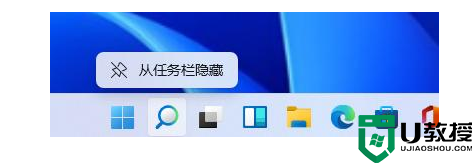win11搜索框怎么关闭 win11如何取消任务栏搜索框
时间:2023-04-19作者:huige
Windows11搜索框在左下角看起来很讨厌,很多用户都想关掉。那么如何关闭win11搜索框呢?今天,边肖为大家带来了多种不同的解决方案,适合用户的各种实际情况。想知道win11中如何取消任务栏搜索框的用户可以来看看。
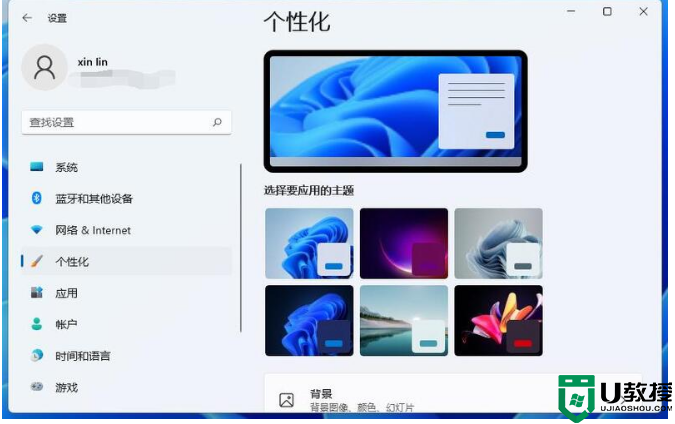
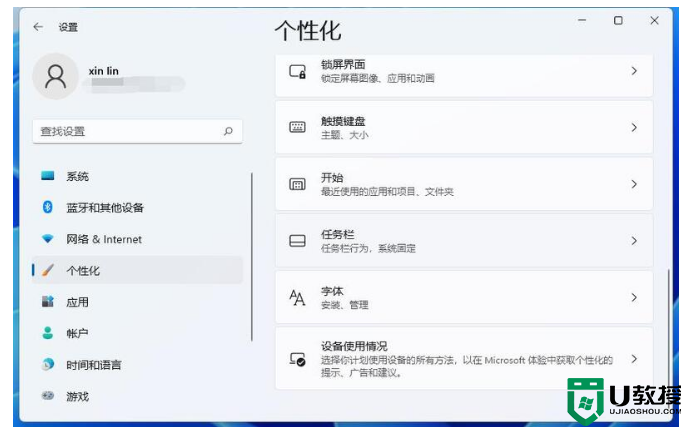
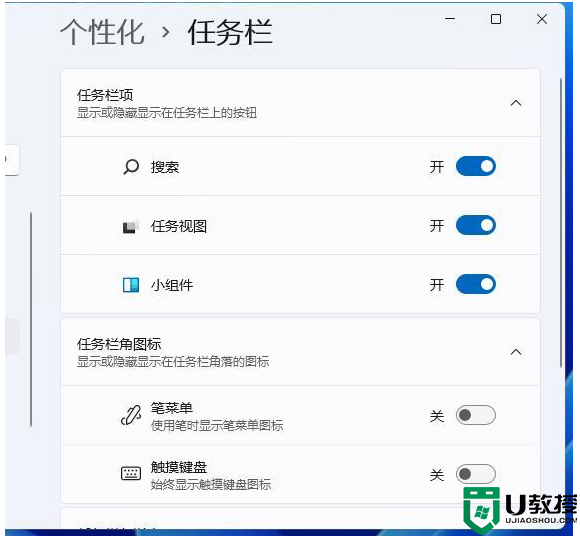
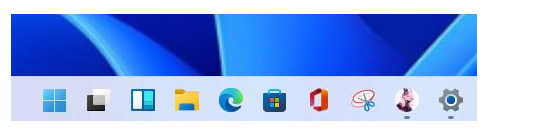
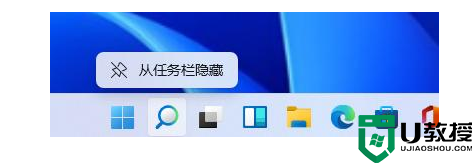
如何关闭win11搜索框
方法一,
1.首先,在桌面下方任务栏的空白处点击鼠标右键,然后点击弹出的任务栏设置。
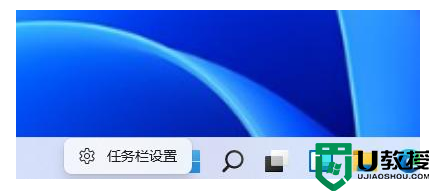
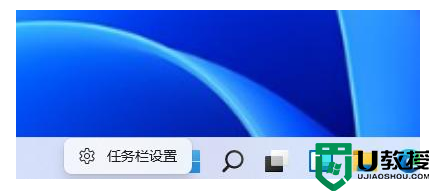
2.在弹出的设置窗口中,我们点击左侧的个性化。
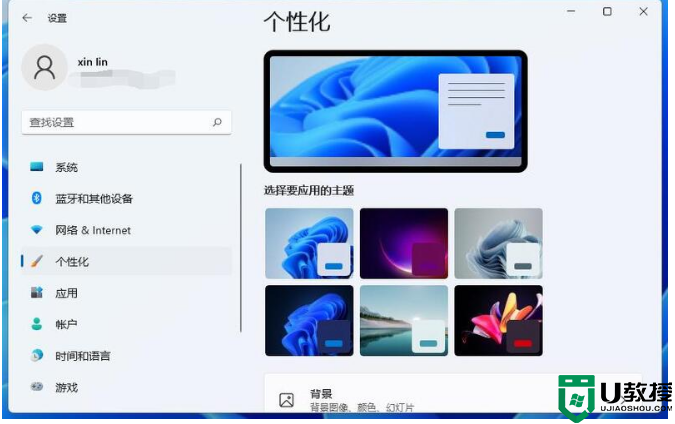
3.然后,在个性化右侧,找到任务栏并点击进入。
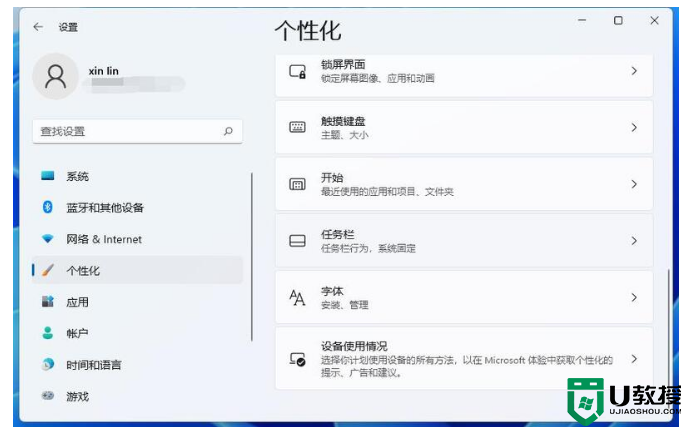
4.然后我们可以在右边的任务栏看到各种图标的切换。
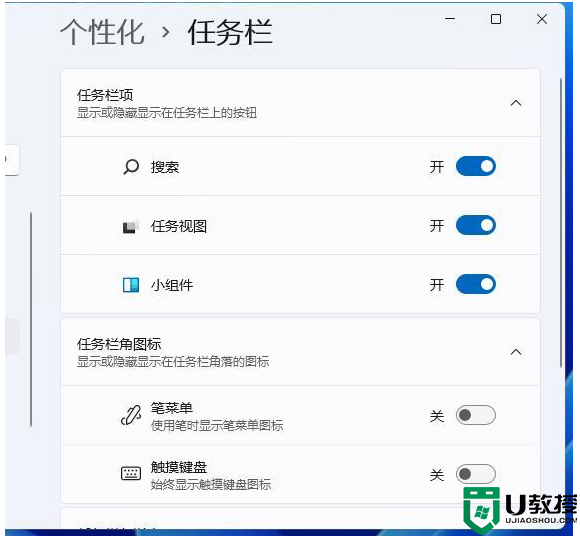
5.关闭搜索,我们可以看到搜索图标不会显示在任务栏上。
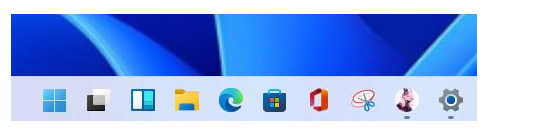
6.当然还有更简单的方法。我们也可以通过右键单击搜索图标,然后单击弹出的“从任务栏隐藏”选项来隐藏它。